虚拟机的好处就是可以模拟和学习生产环境的一切操作,假如我们还不熟悉磁盘操作,那先在虚机环境下多操作几次。这次来练习下硬盘扩容操作。
虚拟机环境:
centos8
vm11

linux设备命名规则
在linux中所有东西都是文件,硬件也是文件,所以它得有个文件名称,一般情况下,系统的设备文件存放在/dev目录中,常见硬件设备文件如下:

目前IDE设备基本不用了,所以现在硬盘设备都是sd开头,一个主机上有多个硬盘的话,那系统就用a-p来代表16块硬盘,默认从a开始分配,例如sda表示第一个硬盘,sdb表示第二个硬盘。
硬盘分区
光有硬盘其实还不能使用,得进行分区,win系统很简单,把硬盘分为c盘、d盘等等,之后格式化就能使用。同样在linux下也得进行分区操作,linux只能创建4个主分区,这是因为硬盘分区表为64字节,记录一个分区信息需要16字节,所以最多4个主分区,但是实际情况你会说,怎么看到现在生产主机上有很多分区啊,这是因为一般会把最后一个分区拿出来指向另外一个分区,称为扩展分区,一般为3个主分区加一个扩展分区,然后在扩展分区创建多个逻辑分区,从而满足需要。它的命名规则为 sda后面加数字,例如sda1、sda2,表示第一块硬盘的第一个分区和第二个分区,同理 第二块硬盘 为sdb1、sdb2等等。
硬盘挂载
在win中我们插入u盘就能使用了,其实背后win系统自动做了挂载的工作,我们才能访问u盘。挂载其实就是把硬盘资源绑定到系统中某一个目录下,这样在这个目录就能使用我们的硬盘资源了。linux中使用mount命令,绑定硬盘到data目录:
mount /dev/sdb2 /data
添加硬盘设备
根据以上理论知识,我们在虚拟机中模拟增加一块新的硬盘设备,然后分区、格式化、挂载。
首先把虚拟机系统关机,然后点击增加设备
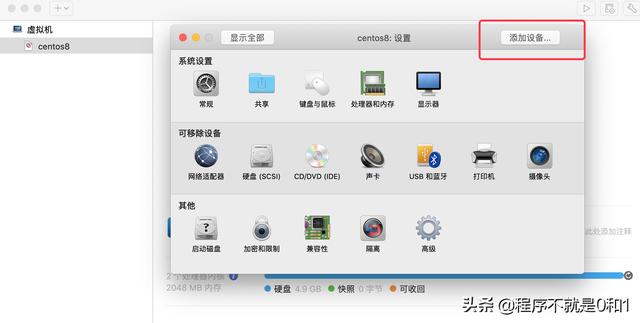
添加之后选择新硬盘

接下来输入硬盘大小,我这里选择10G
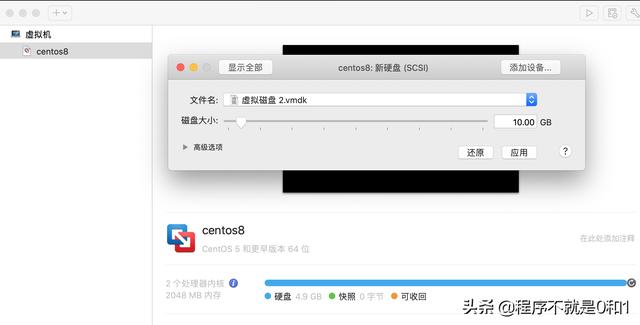
增加好之后就可以启动虚拟机,正常情况下,会识别出你的设备为第二块硬盘,名字为/dev/sdb,我们通过crt连接去看一下
通过命令:
cd /dev
ll
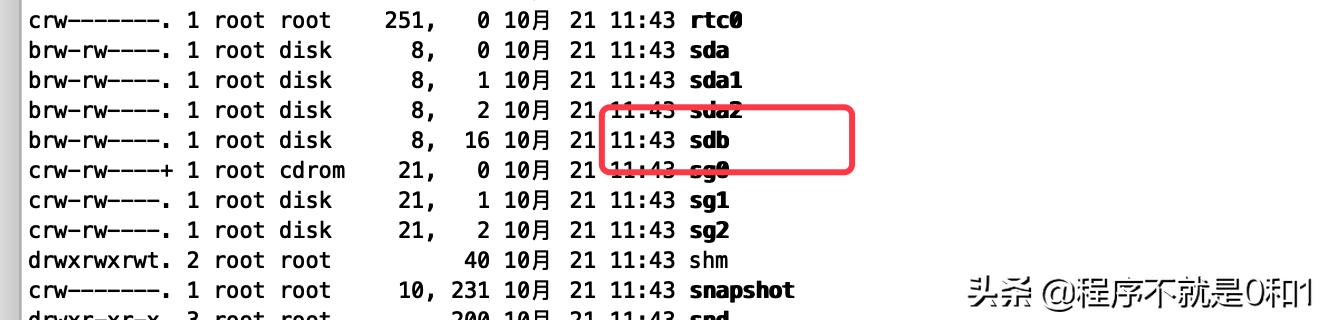
这就识别出我们新加的硬盘,此时还没有分区,所以没有数字。
分区操作fdisk命令
fdisk 磁盘名称
参数如下:
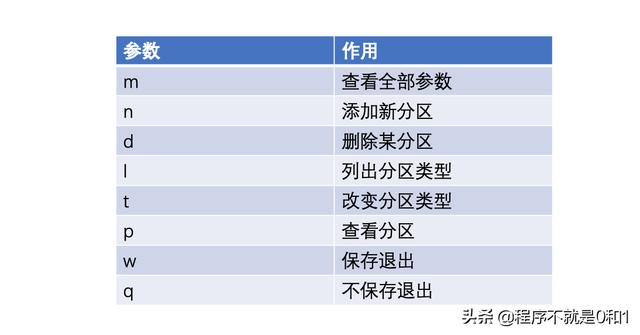
好,直接进行分区操作
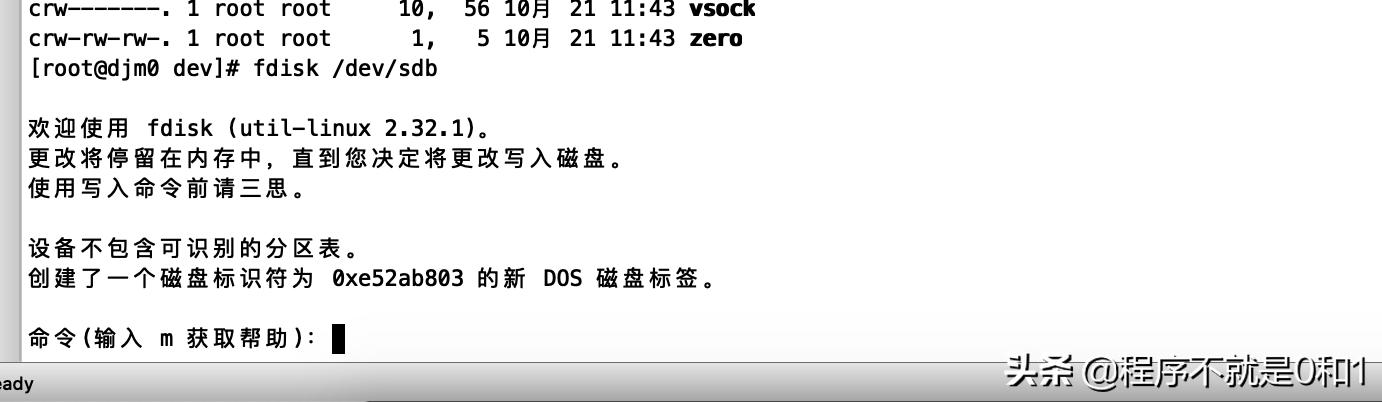
输入n,进行分区
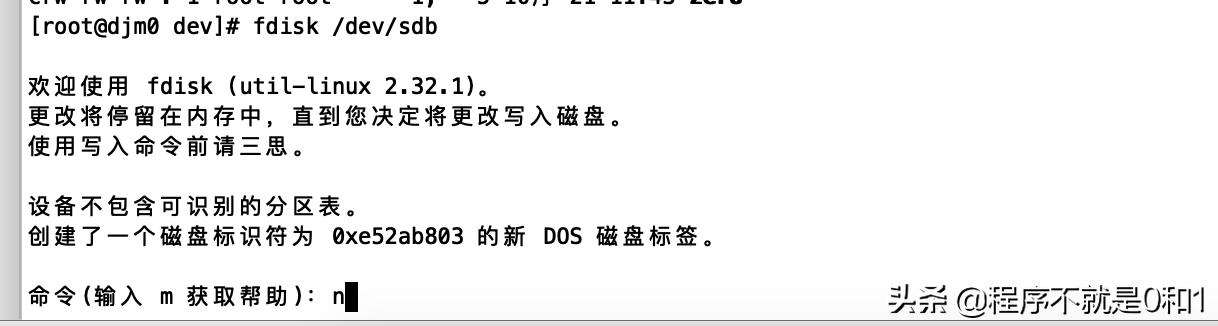
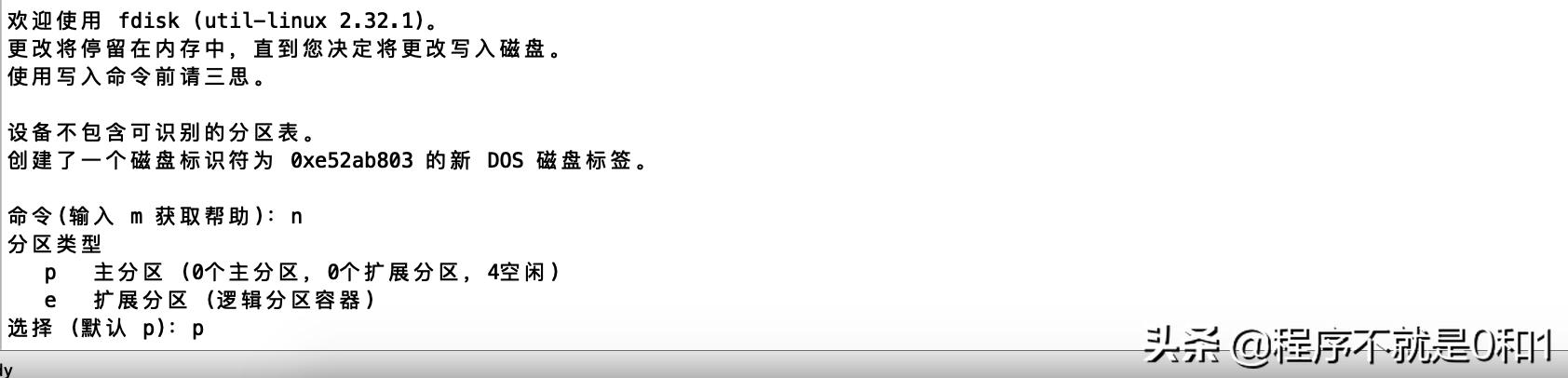
我们这里选择p来创建一个主分区,创建主分区之后,系统要求先输入主分区编号1-4,默认1就行
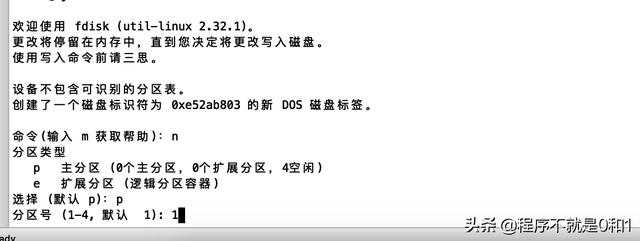
接着系统要求输入分区大小,默认第一个扇区到结束,我们直接把10G全分区,只需默认回车即可。
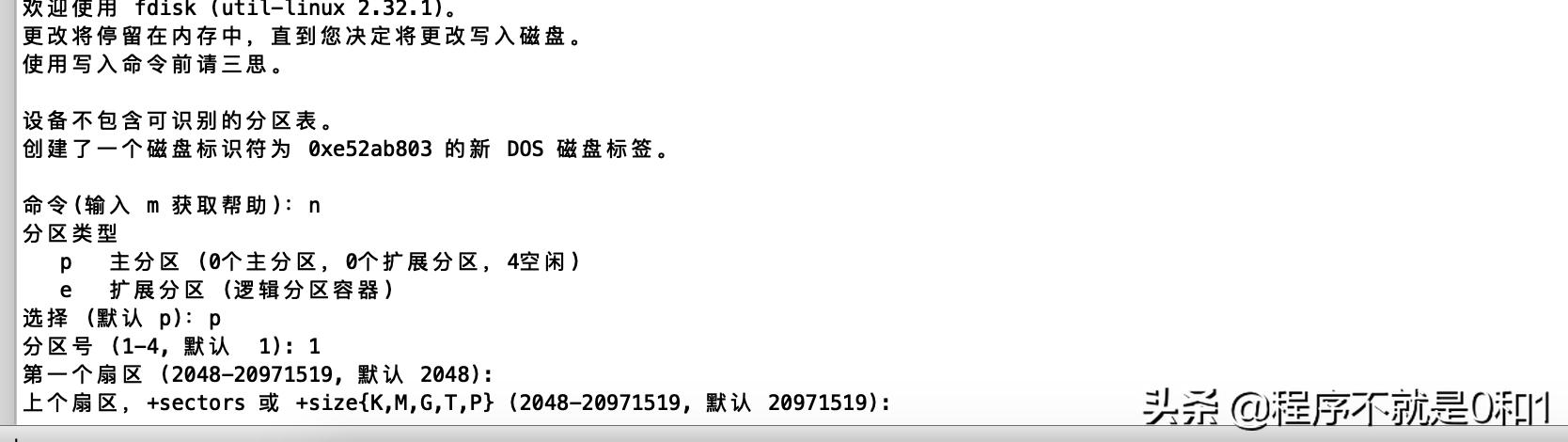
执行完之后,不能直接退出,需要执行参数w,保存回车,分区信息才会成功。
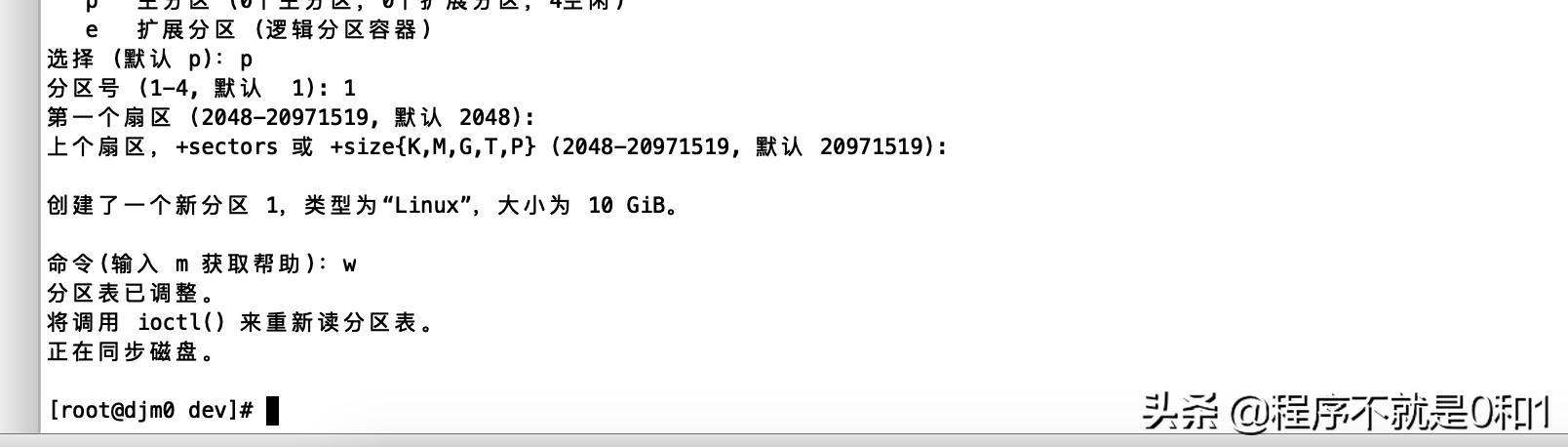
这时候我们再去看看dev目录,已经生成了文件sdb1。

格式化操作
如果硬件设备没有格式化,linux系统无法怎么在上面写入数字,所有最后一步,分区后执行格式化操作。命令:
mkfs.*** 这个星号代表文件系统,新版的linux都选择xfs格式
所以执行
mkfs.xfs /dev/sdb1
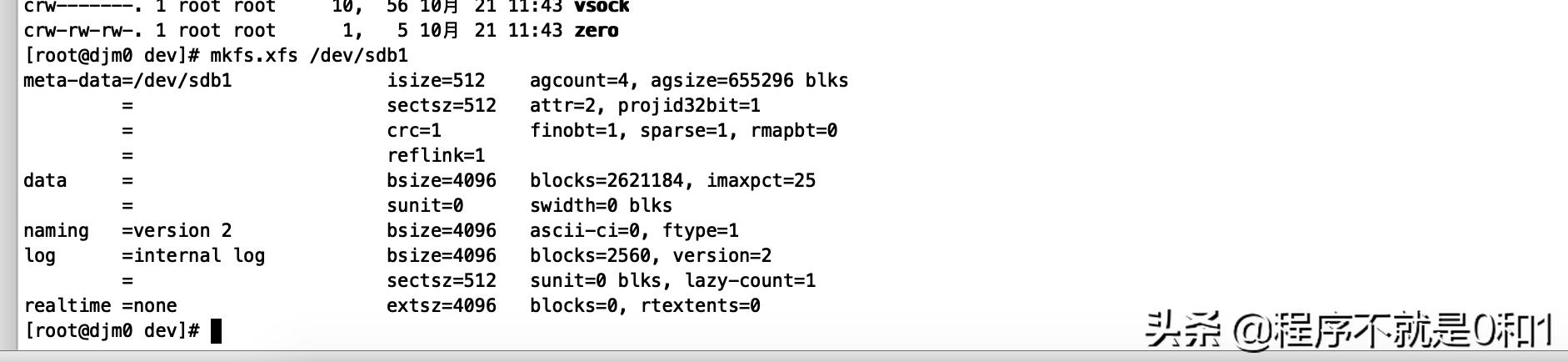
这下完成了存储设备的分区和格式化,接下来就是挂载了。
挂载
我们新建一个目录,例如在根目录下创建mydata目录
mkdir mydata

然后执行
mount /dev/sdb1 /mydata
最后使用 df -h命令查看挂载状态和硬盘使用信息
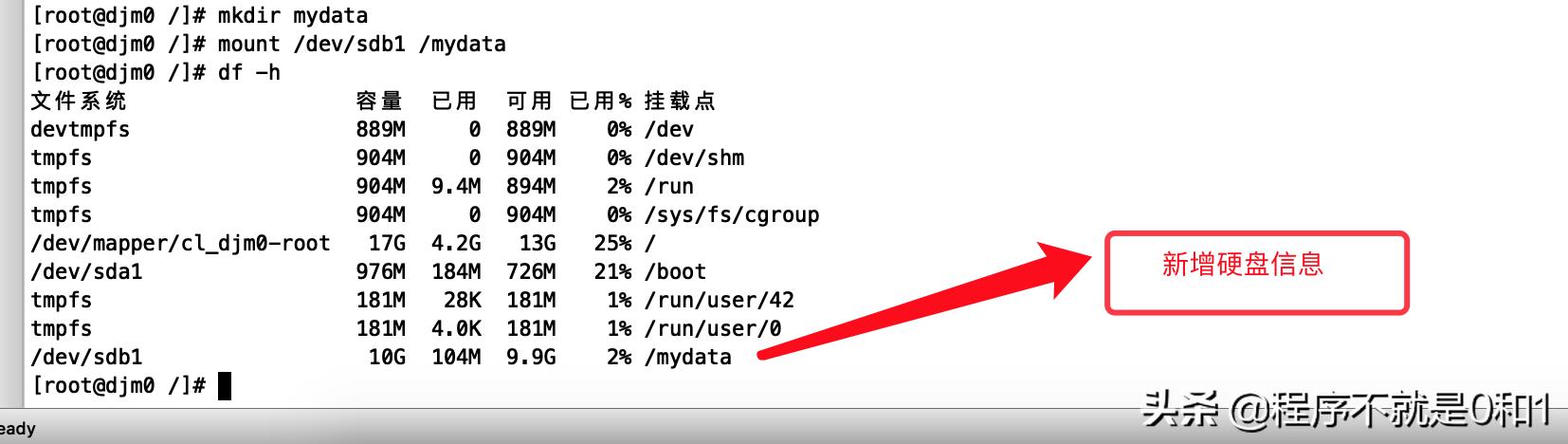
最后还需要在配置文件/etc/fstab中写入:/dev/sdb1 /mydata xfs default 0 0来保证永久生效。
好了,今天的分享就到这里吧,另外更多运维、开发分享请关注右上角头条号。
今天文末福利,关注并私信:py运维 ,无套路送您价值2000+的的python自动化运维教程,大小约为40G。
将此文章转发给你最重要的十个朋友, 在你最需要帮助的时候,你会多十双援手,在此感谢您!




















 2824
2824

 被折叠的 条评论
为什么被折叠?
被折叠的 条评论
为什么被折叠?








